bluetooth TOYOTA PROACE VERSO 2022 Navodila Za Uporabo (in Slovenian)
[x] Cancel search | Manufacturer: TOYOTA, Model Year: 2022, Model line: PROACE VERSO, Model: TOYOTA PROACE VERSO 2022Pages: 360, PDF Size: 69.79 MB
Page 311 of 360
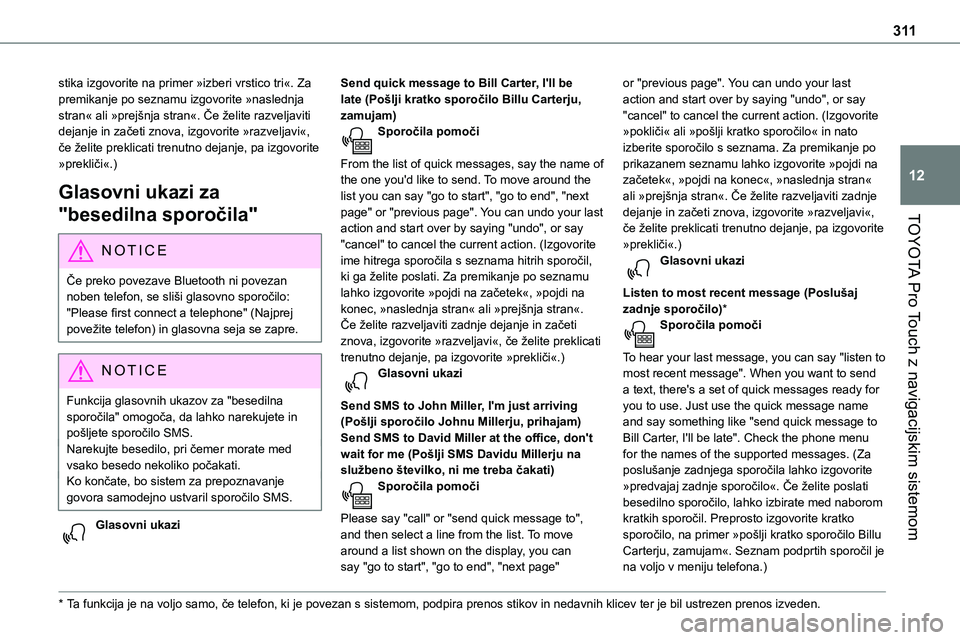
3 11
TOYOTA Pro Touch z navigacijskim sistemom
12
stika izgovorite na primer ┬╗izberi vrstico tri┬ź. Za premikanje po seznamu izgovorite ┬╗naslednja stran┬ź ali ┬╗prej┼ínja stran┬ź. ─îe ┼żelite razveljaviti dejanje in za─Źeti znova, izgovorite ┬╗razveljavi┬ź, ─Źe ┼żelite preklicati trenutno dejanje, pa izgovorite ┬╗prekli─Źi┬ź.)
Glasovni ukazi za
"besedilna sporo─Źila"
NOTIC E
─îe preko povezave Bluetooth ni povezan noben telefon, se sli┼íi glasovno sporo─Źilo: "Please first connect a telephone" (Najprej pove┼żite telefon) in glasovna seja se zapre.
NOTIC E
Funkcija glasovnih ukazov za "besedilna sporo─Źila" omogo─Źa, da lahko narekujete in po┼íljete sporo─Źilo SMS.Narekujte besedilo, pri ─Źemer morate med vsako besedo nekoliko po─Źakati.Ko kon─Źate, bo sistem za prepoznavanje govora samodejno ustvaril sporo─Źilo SMS.
Glasovni ukazi
* Ta funkcija je na voljo samo, ─Źe telefon, ki je povezan s sistemom, podpira prenos stikov in nedavnih klicev ter je bil ustrezen prenos izveden.
Send quick message to Bill Carter, I'll be late (Po┼ílji kratko sporo─Źilo Billu Carterju, zamujam)Sporo─Źila pomo─Źi
From the list of quick messages, say the name of the one you'd like to send. To move around the list you can say "go to start", "go to end", "next page" or "previous page". You can undo your last
action and start over by saying "undo", or say "cancel" to cancel the current action. (Izgovorite ime hitrega sporo─Źila s seznama hitrih sporo─Źil, ki ga ┼żelite poslati. Za premikanje po seznamu lahko izgovorite ┬╗pojdi na za─Źetek┬ź, ┬╗pojdi na konec, ┬╗naslednja stran┬ź ali ┬╗prej┼ínja stran┬ź. ─îe ┼żelite razveljaviti zadnje dejanje in za─Źeti znova, izgovorite ┬╗razveljavi┬ź, ─Źe ┼żelite preklicati trenutno dejanje, pa izgovorite ┬╗prekli─Źi┬ź.)Glasovni ukazi
Send SMS to John Miller, I'm just arriving (Po┼ílji sporo─Źilo Johnu Millerju, prihajam)Send SMS to David Miller at the office, don't wait for me (Po┼ílji SMS Davidu Millerju na slu┼żbeno ┼ítevilko, ni me treba ─Źakati)Sporo─Źila pomo─Źi
Please say "call" or "send quick message to", and then select a line from the list. To move around a list shown on the display, you can say "go to start", "go to end", "next page"
or "previous page". You can undo your last action and start over by saying "undo", or say "cancel" to cancel the current action. (Izgovorite ┬╗pokli─Źi┬ź ali ┬╗po┼ílji kratko sporo─Źilo┬ź in nato izberite sporo─Źilo s seznama. Za premikanje po prikazanem seznamu lahko izgovorite ┬╗pojdi na za─Źetek┬ź, ┬╗pojdi na konec┬ź, ┬╗naslednja stran┬ź ali ┬╗prej┼ínja stran┬ź. ─îe ┼żelite razveljaviti zadnje dejanje in za─Źeti znova, izgovorite ┬╗razveljavi┬ź,
─Źe ┼żelite preklicati trenutno dejanje, pa izgovorite ┬╗prekli─Źi┬ź.)Glasovni ukazi
Listen to most recent message (Poslu┼íaj zadnje sporo─Źilo)*Sporo─Źila pomo─Źi
To hear your last message, you can say "listen to most recent message". When you want to send a text, there's a set of quick messages ready for you to use. Just use the quick message name and say something like "send quick message to Bill Carter, I'll be late". Check the phone menu for the names of the supported messages. (Za poslu┼íanje zadnjega sporo─Źila lahko izgovorite ┬╗predvajaj zadnje sporo─Źilo┬ź. ─îe ┼żelite poslati besedilno sporo─Źilo, lahko izbirate med naborom kratkih sporo─Źil. Preprosto izgovorite kratko sporo─Źilo, na primer ┬╗po┼ílji kratko sporo─Źilo Billu Carterju, zamujam┬ź. Seznam podprtih sporo─Źil je na voljo v meniju telefona.)
Page 315 of 360
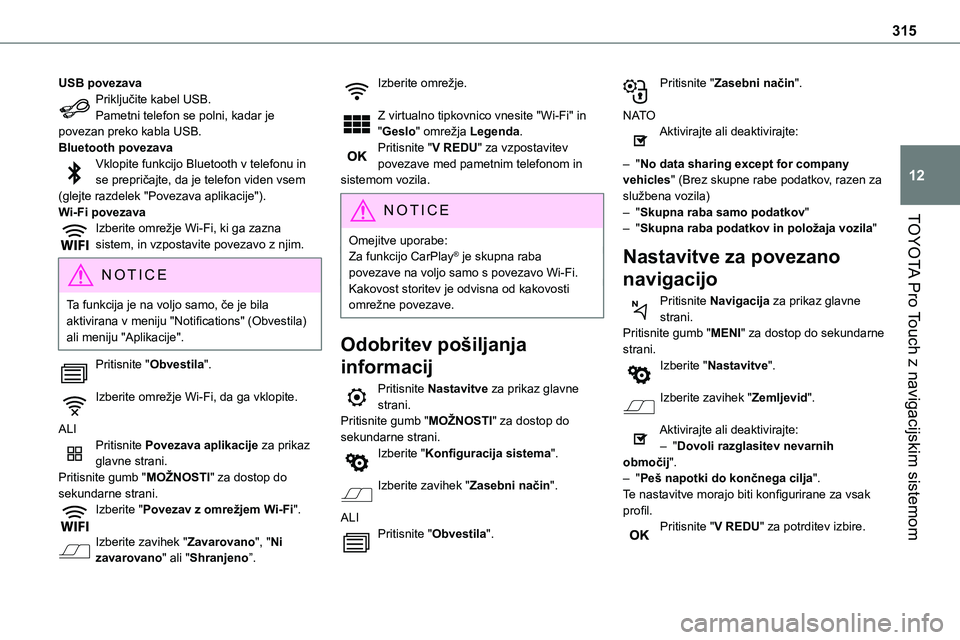
315
TOYOTA Pro Touch z navigacijskim sistemom
12
USB povezavaPriklju─Źite kabel USB.Pametni telefon se polni, kadar je povezan preko kabla USB.Bluetooth povezavaVklopite funkcijo Bluetooth v telefonu in se prepri─Źajte, da je telefon viden vsem (glejte razdelek "Povezava aplikacije").Wi-Fi povezava
Izberite omre┼żje Wi-Fi, ki ga zazna sistem, in vzpostavite povezavo z njim.
NOTIC E
Ta funkcija je na voljo samo, ─Źe je bila aktivirana v meniju "Notifications" (Obvestila) ali meniju "Aplikacije".
Pritisnite "Obvestila".
Izberite omre┼żje Wi-Fi, da ga vklopite.
ALIPritisnite Povezava aplikacije za prikaz glavne strani.Pritisnite gumb "MO┼ŻNOSTI" za dostop do sekundarne strani.Izberite "Povezav z omre┼żjem Wi-Fi".
Izberite zavihek "Zavarovano", "Ni zavarovano" ali "ShranjenoÔÇŁ.
Izberite omre┼żje.
Z virtualno tipkovnico vnesite "Wi-Fi" in "Geslo" omre┼żja Legenda.Pritisnite "V REDU" za vzpostavitev povezave med pametnim telefonom in sistemom vozila.
NOTIC E
Omejitve uporabe:Za funkcijo CarPlay┬« je skupna raba povezave na voljo samo s povezavo Wi-Fi.Kakovost storitev je odvisna od kakovosti omre┼żne povezave.
Odobritev pošiljanja
informacij
Pritisnite Nastavitve za prikaz glavne strani.Pritisnite gumb "MO┼ŻNOSTI" za dostop do sekundarne strani.Izberite "Konfiguracija sistema".
Izberite zavihek "Zasebni na─Źin".
ALI
Pritisnite "Obvestila".
Pritisnite "Zasebni na─Źin".
N AT OAktivirajte ali deaktivirajte:
ÔÇô "No data sharing except for company vehicles" (Brez skupne rabe podatkov, razen za slu┼żbena vozila)ÔÇô "Skupna raba samo podatkov"
ÔÇô "Skupna raba podatkov in polo┼żaja vozila"
Nastavitve za povezano
navigacijo
Pritisnite Navigacija za prikaz glavne strani.Pritisnite gumb "MENI" za dostop do sekundarne strani.Izberite "Nastavitve".
Izberite zavihek "Zemljevid".
Aktivirajte ali deaktivirajte:ÔÇô "Dovoli razglasitev nevarnih obmo─Źij".ÔÇô "Pe┼í napotki do kon─Źnega cilja".Te nastavitve morajo biti konfigurirane za vsak profil.Pritisnite "V REDU" za potrditev izbire.
Page 317 of 360
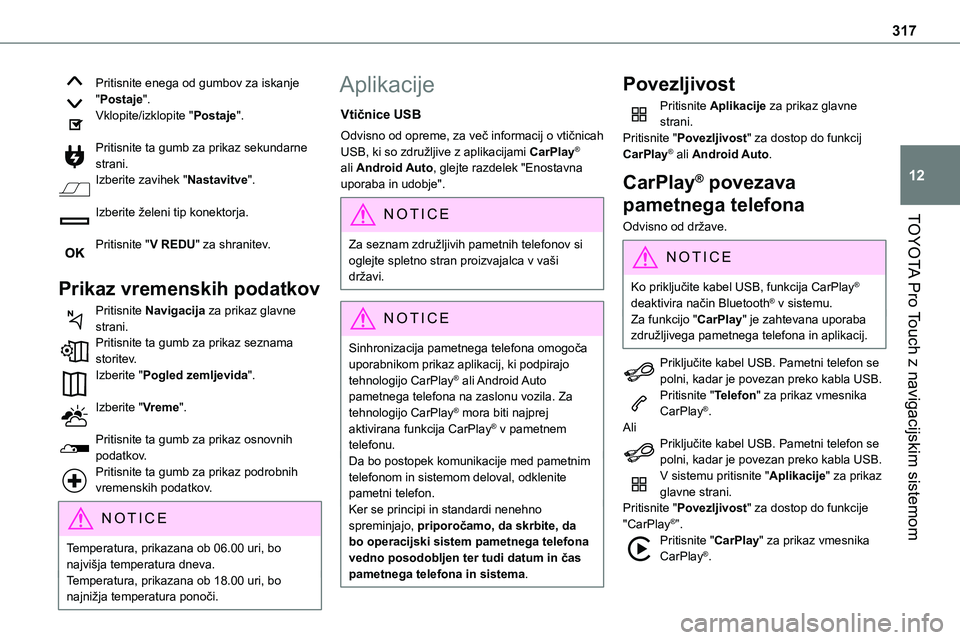
317
TOYOTA Pro Touch z navigacijskim sistemom
12
Pritisnite enega od gumbov za iskanje "Postaje".Vklopite/izklopite "Postaje".
Pritisnite ta gumb za prikaz sekundarne strani.Izberite zavihek "Nastavitve".
Izberite ┼żeleni tip konektorja.
Pritisnite "V REDU" za shranitev.
Prikaz vremenskih podatkov
Pritisnite Navigacija za prikaz glavne strani.Pritisnite ta gumb za prikaz seznama storitev.Izberite "Pogled zemljevida".
Izberite "Vreme".
Pritisnite ta gumb za prikaz osnovnih podatkov.Pritisnite ta gumb za prikaz podrobnih vremenskih podatkov.
NOTIC E
Temperatura, prikazana ob 06.00 uri, bo najvi┼íja temperatura dneva.Temperatura, prikazana ob 18.00 uri, bo najni┼żja temperatura pono─Źi.
Aplikacije
Vti─Źnice USB
Odvisno od opreme, za ve─Ź informacij o vti─Źnicah USB, ki so zdru┼żljive z aplikacijami CarPlay┬« ali Android Auto, glejte razdelek "Enostavna uporaba in udobje".
NOTIC E
Za seznam zdru┼żljivih pametnih telefonov si oglejte spletno stran proizvajalca v va┼íi dr┼żavi.
NOTIC E
Sinhronizacija pametnega telefona omogo─Źa uporabnikom prikaz aplikacij, ki podpirajo tehnologijo CarPlay┬« ali Android Auto pametnega telefona na zaslonu vozila. Za tehnologijo CarPlay┬« mora biti najprej aktivirana funkcija CarPlay┬« v pametnem telefonu.Da bo postopek komunikacije med pametnim telefonom in sistemom deloval, odklenite pametni telefon.Ker se principi in standardi nenehno spreminjajo, priporo─Źamo, da skrbite, da bo operacijski sistem pametnega telefona vedno posodobljen ter tudi datum in ─Źas pametnega telefona in sistema.
Povezljivost
Pritisnite Aplikacije za prikaz glavne strani.Pritisnite "Povezljivost" za dostop do funkcij CarPlay® ali Android Auto.
CarPlay® povezava
pametnega telefona
Odvisno od dr┼żave.
NOTIC E
Ko priklju─Źite kabel USB, funkcija CarPlay┬« deaktivira na─Źin Bluetooth┬« v sistemu.Za funkcijo "CarPlay" je zahtevana uporaba zdru┼żljivega pametnega telefona in aplikacij.
Priklju─Źite kabel USB. Pametni telefon se polni, kadar je povezan preko kabla USB.Pritisnite "Telefon" za prikaz vmesnika CarPlay┬«.AliPriklju─Źite kabel USB. Pametni telefon se polni, kadar je povezan preko kabla USB.V sistemu pritisnite "Aplikacije" za prikaz glavne strani.Pritisnite "Povezljivost" za dostop do funkcije "CarPlay┬«ÔÇŁ.
Pritisnite "CarPlay" za prikaz vmesnika CarPlay®.
Page 318 of 360
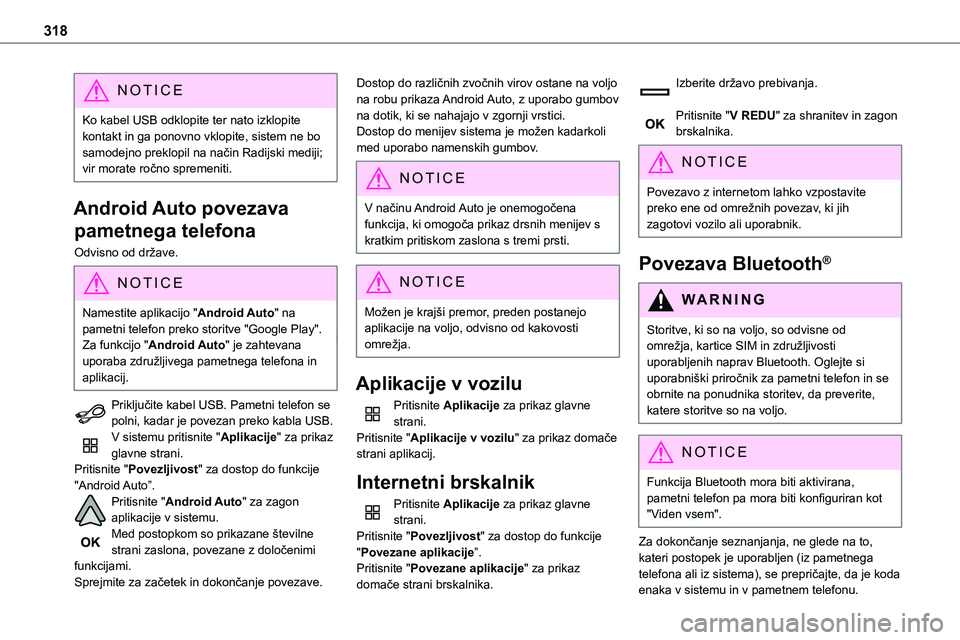
318
NOTIC E
Ko kabel USB odklopite ter nato izklopite kontakt in ga ponovno vklopite, sistem ne bo samodejno preklopil na na─Źin Radijski mediji; vir morate ro─Źno spremeniti.
Android Auto povezava
pametnega telefona
Odvisno od dr┼żave.
NOTIC E
Namestite aplikacijo "Android Auto" na pametni telefon preko storitve "Google Play".Za funkcijo "Android Auto" je zahtevana uporaba zdru┼żljivega pametnega telefona in aplikacij.
Priklju─Źite kabel USB. Pametni telefon se polni, kadar je povezan preko kabla USB.V sistemu pritisnite "Aplikacije" za prikaz glavne strani.Pritisnite "Povezljivost" za dostop do funkcije "Android AutoÔÇŁ.Pritisnite "Android Auto" za zagon aplikacije v sistemu.
Med postopkom so prikazane ┼ítevilne strani zaslona, povezane z dolo─Źenimi funkcijami.Sprejmite za za─Źetek in dokon─Źanje povezave.
Dostop do razli─Źnih zvo─Źnih virov ostane na voljo na robu prikaza Android Auto, z uporabo gumbov na dotik, ki se nahajajo v zgornji vrstici.Dostop do menijev sistema je mo┼żen kadarkoli med uporabo namenskih gumbov.
NOTIC E
V na─Źinu Android Auto je onemogo─Źena funkcija, ki omogo─Źa prikaz drsnih menijev s kratkim pritiskom zaslona s tremi prsti.
NOTIC E
Mo┼żen je kraj┼íi premor, preden postanejo aplikacije na voljo, odvisno od kakovosti omre┼żja.
Aplikacije v vozilu
Pritisnite Aplikacije za prikaz glavne strani.Pritisnite "Aplikacije v vozilu" za prikaz doma─Źe strani aplikacij.
Internetni brskalnik
Pritisnite Aplikacije za prikaz glavne strani.Pritisnite "Povezljivost" za dostop do funkcije "Povezane aplikacijeÔÇŁ.Pritisnite "Povezane aplikacije" za prikaz
doma─Źe strani brskalnika.
Izberite dr┼żavo prebivanja.
Pritisnite "V REDU" za shranitev in zagon brskalnika.
NOTIC E
Povezavo z internetom lahko vzpostavite preko ene od omre┼żnih povezav, ki jih zagotovi vozilo ali uporabnik.
Povezava Bluetooth®
WARNI NG
Storitve, ki so na voljo, so odvisne od omre┼żja, kartice SIM in zdru┼żljivosti uporabljenih naprav Bluetooth. Oglejte si uporabni┼íki priro─Źnik za pametni telefon in se obrnite na ponudnika storitev, da preverite, katere storitve so na voljo.
NOTIC E
Funkcija Bluetooth mora biti aktivirana, pametni telefon pa mora biti konfiguriran kot "Viden vsem".
Za dokon─Źanje seznanjanja, ne glede na to, kateri postopek je uporabljen (iz pametnega telefona ali iz sistema), se prepri─Źajte, da je koda enaka v sistemu in v pametnem telefonu.
Page 319 of 360
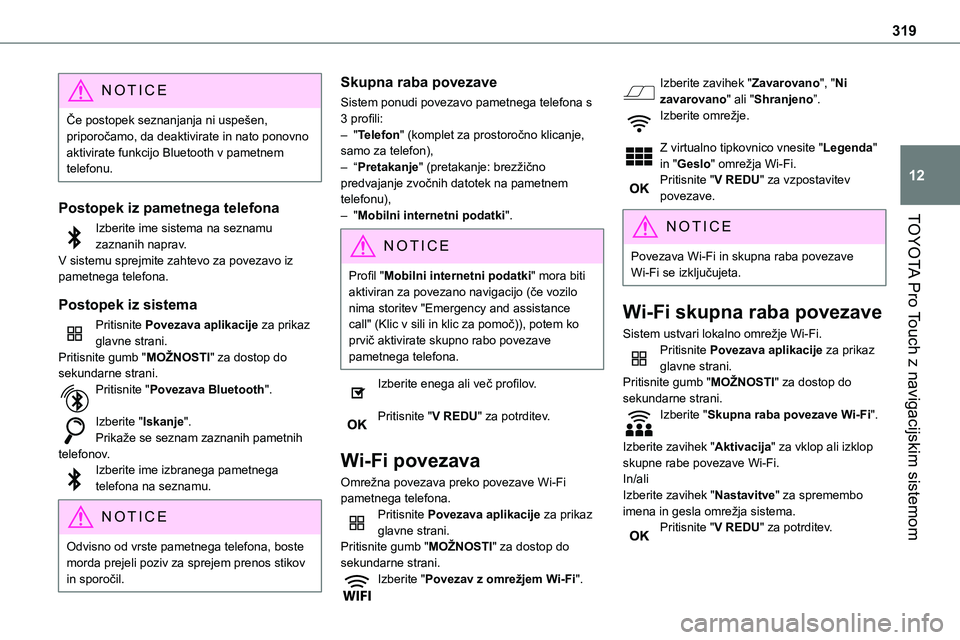
319
TOYOTA Pro Touch z navigacijskim sistemom
12
NOTIC E
─îe postopek seznanjanja ni uspe┼íen, priporo─Źamo, da deaktivirate in nato ponovno aktivirate funkcijo Bluetooth v pametnem telefonu.
Postopek iz pametnega telefona
Izberite ime sistema na seznamu zaznanih naprav.V sistemu sprejmite zahtevo za povezavo iz pametnega telefona.
Postopek iz sistema
Pritisnite Povezava aplikacije za prikaz glavne strani.Pritisnite gumb "MO┼ŻNOSTI" za dostop do sekundarne strani.Pritisnite "Povezava Bluetooth".
Izberite "Iskanje".Prika┼że se seznam zaznanih pametnih telefonov.Izberite ime izbranega pametnega telefona na seznamu.
NOTIC E
Odvisno od vrste pametnega telefona, boste morda prejeli poziv za sprejem prenos stikov in sporo─Źil.
Skupna raba povezave
Sistem ponudi povezavo pametnega telefona s 3 profili:ÔÇô "Telefon" (komplet za prostoro─Źno klicanje, samo za telefon),ÔÇô ÔÇťPretakanje" (pretakanje: brez┼żi─Źno predvajanje zvo─Źnih datotek na pametnem telefonu),ÔÇô "Mobilni internetni podatki".
NOTIC E
Profil "Mobilni internetni podatki" mora biti aktiviran za povezano navigacijo (─Źe vozilo nima storitev "Emergency and assistance call" (Klic v sili in klic za pomo─Ź)), potem ko prvi─Ź aktivirate skupno rabo povezave pametnega telefona.
Izberite enega ali ve─Ź profilov.
Pritisnite "V REDU" za potrditev.
Wi-Fi povezava
Omre┼żna povezava preko povezave Wi-Fi pametnega telefona.Pritisnite Povezava aplikacije za prikaz glavne strani.
Pritisnite gumb "MO┼ŻNOSTI" za dostop do sekundarne strani.Izberite "Povezav z omre┼żjem Wi-Fi".
Izberite zavihek "Zavarovano", "Ni zavarovano" ali "ShranjenoÔÇŁ.Izberite omre┼żje.
Z virtualno tipkovnico vnesite "Legenda" in "Geslo" omre┼żja Wi-Fi.Pritisnite "V REDU" za vzpostavitev povezave.
NOTIC E
Povezava Wi-Fi in skupna raba povezave Wi-Fi se izklju─Źujeta.
Wi-Fi skupna raba povezave
Sistem ustvari lokalno omre┼żje Wi-Fi.Pritisnite Povezava aplikacije za prikaz glavne strani.Pritisnite gumb "MO┼ŻNOSTI" za dostop do sekundarne strani.Izberite "Skupna raba povezave Wi-Fi".
Izberite zavihek "Aktivacija" za vklop ali izklop skupne rabe povezave Wi-Fi.In/aliIzberite zavihek "Nastavitve" za spremembo imena in gesla omre┼żja sistema.Pritisnite "V REDU" za potrditev.
Page 322 of 360
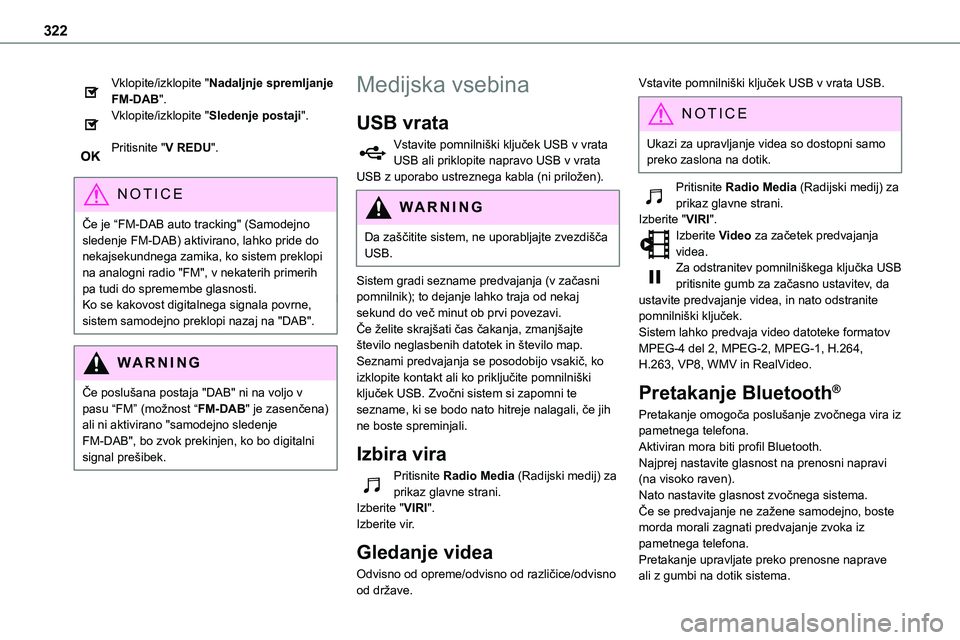
322
Vklopite/izklopite "Nadaljnje spremljanje FM-DAB".Vklopite/izklopite "Sledenje postaji".
Pritisnite "V REDU".
NOTIC E
─îe je ÔÇťFM-DAB auto tracking" (Samodejno sledenje FM-DAB) aktivirano, lahko pride do nekajsekundnega zamika, ko sistem preklopi na analogni radio "FM", v nekaterih primerih pa tudi do spremembe glasnosti.Ko se kakovost digitalnega signala povrne, sistem samodejno preklopi nazaj na "DAB".
WARNI NG
─îe poslu┼íana postaja "DAB" ni na voljo v pasu ÔÇťFMÔÇŁ (mo┼żnost ÔÇťFM-DAB" je zasen─Źena) ali ni aktivirano "samodejno sledenje FM-DAB", bo zvok prekinjen, ko bo digitalni signal pre┼íibek.
Medijska vsebina
USB vrata
Vstavite pomnilni┼íki klju─Źek USB v vrata USB ali priklopite napravo USB v vrata USB z uporabo ustreznega kabla (ni prilo┼żen).
WARNI NG
Da za┼í─Źitite sistem, ne uporabljajte zvezdi┼í─Źa USB.
Sistem gradi sezname predvajanja (v za─Źasni pomnilnik); to dejanje lahko traja od nekaj sekund do ve─Ź minut ob prvi povezavi.─îe ┼żelite skraj┼íati ─Źas ─Źakanja, zmanj┼íajte ┼ítevilo neglasbenih datotek in ┼ítevilo map.Seznami predvajanja se posodobijo vsaki─Ź, ko izklopite kontakt ali ko priklju─Źite pomnilni┼íki klju─Źek USB. Zvo─Źni sistem si zapomni te sezname, ki se bodo nato hitreje nalagali, ─Źe jih ne boste spreminjali.
Izbira vira
Pritisnite Radio Media (Radijski medij) za prikaz glavne strani.Izberite "VIRI".Izberite vir.
Gledanje videa
Odvisno od opreme/odvisno od razli─Źice/odvisno od dr┼żave.
Vstavite pomnilni┼íki klju─Źek USB v vrata USB.
NOTIC E
Ukazi za upravljanje videa so dostopni samo preko zaslona na dotik.
Pritisnite Radio Media (Radijski medij) za prikaz glavne strani.Izberite "VIRI".Izberite Video za za─Źetek predvajanja videa.Za odstranitev pomnilni┼íkega klju─Źka USB pritisnite gumb za za─Źasno ustavitev, da ustavite predvajanje videa, in nato odstranite pomnilni┼íki klju─Źek.Sistem lahko predvaja video datoteke formatov MPEG-4 del 2, MPEG-2, MPEG-1, H.264, H.263, VP8, WMV in RealVideo.
Pretakanje Bluetooth®
Pretakanje omogo─Źa poslu┼íanje zvo─Źnega vira iz pametnega telefona.Aktiviran mora biti profil Bluetooth.Najprej nastavite glasnost na prenosni napravi (na visoko raven).Nato nastavite glasnost zvo─Źnega sistema.─îe se predvajanje ne za┼żene samodejno, boste morda morali zagnati predvajanje zvoka iz
pametnega telefona.Pretakanje upravljate preko prenosne naprave ali z gumbi na dotik sistema.
Page 323 of 360
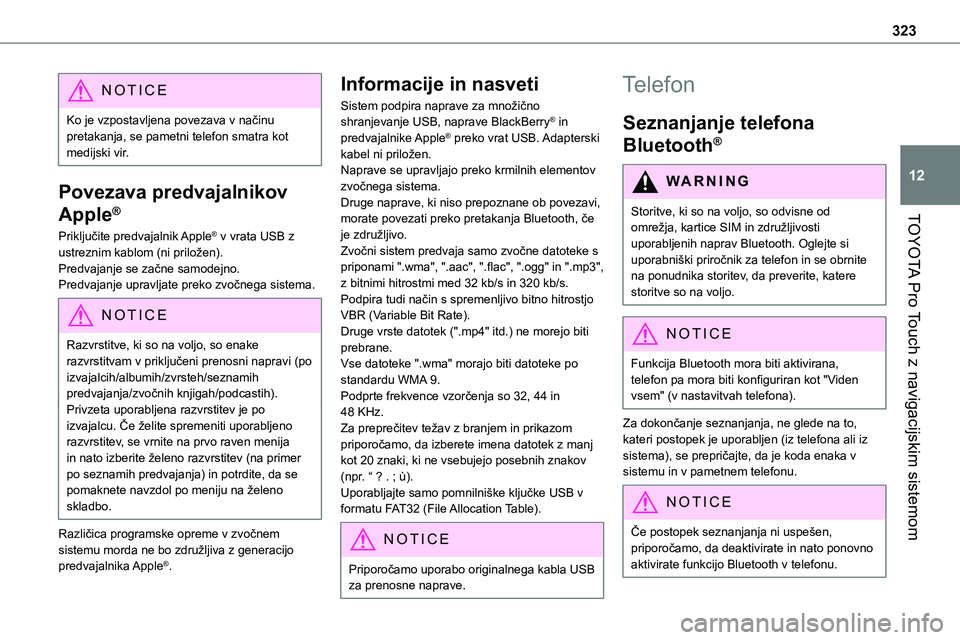
323
TOYOTA Pro Touch z navigacijskim sistemom
12
NOTIC E
Ko je vzpostavljena povezava v na─Źinu pretakanja, se pametni telefon smatra kot medijski vir.
Povezava predvajalnikov
Apple®
Priklju─Źite predvajalnik Apple┬« v vrata USB z ustreznim kablom (ni prilo┼żen).Predvajanje se za─Źne samodejno.Predvajanje upravljate preko zvo─Źnega sistema.
NOTIC E
Razvrstitve, ki so na voljo, so enake razvrstitvam v priklju─Źeni prenosni napravi (po izvajalcih/albumih/zvrsteh/seznamih predvajanja/zvo─Źnih knjigah/podcastih).Privzeta uporabljena razvrstitev je po izvajalcu. ─îe ┼żelite spremeniti uporabljeno razvrstitev, se vrnite na prvo raven menija in nato izberite ┼żeleno razvrstitev (na primer po seznamih predvajanja) in potrdite, da se pomaknete navzdol po meniju na ┼żeleno skladbo.
Razli─Źica programske opreme v zvo─Źnem sistemu morda ne bo zdru┼żljiva z generacijo predvajalnika Apple┬«.
Informacije in nasveti
Sistem podpira naprave za mno┼żi─Źno shranjevanje USB, naprave BlackBerry┬« in predvajalnike Apple┬« preko vrat USB. Adapterski kabel ni prilo┼żen.Naprave se upravljajo preko krmilnih elementov zvo─Źnega sistema.Druge naprave, ki niso prepoznane ob povezavi, morate povezati preko pretakanja Bluetooth, ─Źe
je zdru┼żljivo.Zvo─Źni sistem predvaja samo zvo─Źne datoteke s priponami ".wma", ".aac", ".flac", ".ogg" in ".mp3", z bitnimi hitrostmi med 32 kb/s in 320 kb/s.Podpira tudi na─Źin s spremenljivo bitno hitrostjo VBR (Variable Bit Rate).Druge vrste datotek (".mp4" itd.) ne morejo biti prebrane.Vse datoteke ".wma" morajo biti datoteke po standardu WMA 9.Podprte frekvence vzor─Źenja so 32, 44 in 48 KHz.Za prepre─Źitev te┼żav z branjem in prikazom priporo─Źamo, da izberete imena datotek z manj kot 20 znaki, ki ne vsebujejo posebnih znakov (npr. ÔÇť ? . ; ├╣).Uporabljajte samo pomnilni┼íke klju─Źke USB v formatu FAT32 (File Allocation Table).
NOTIC E
Priporo─Źamo uporabo originalnega kabla USB za prenosne naprave.
Telefon
Seznanjanje telefona
Bluetooth®
WARNI NG
Storitve, ki so na voljo, so odvisne od omre┼żja, kartice SIM in zdru┼żljivosti uporabljenih naprav Bluetooth. Oglejte si uporabni┼íki priro─Źnik za telefon in se obrnite na ponudnika storitev, da preverite, katere storitve so na voljo.
NOTIC E
Funkcija Bluetooth mora biti aktivirana, telefon pa mora biti konfiguriran kot "Viden vsem" (v nastavitvah telefona).
Za dokon─Źanje seznanjanja, ne glede na to, kateri postopek je uporabljen (iz telefona ali iz sistema), se prepri─Źajte, da je koda enaka v sistemu in v pametnem telefonu.
NOTIC E
─îe postopek seznanjanja ni uspe┼íen, priporo─Źamo, da deaktivirate in nato ponovno aktivirate funkcijo Bluetooth v telefonu.
Page 324 of 360
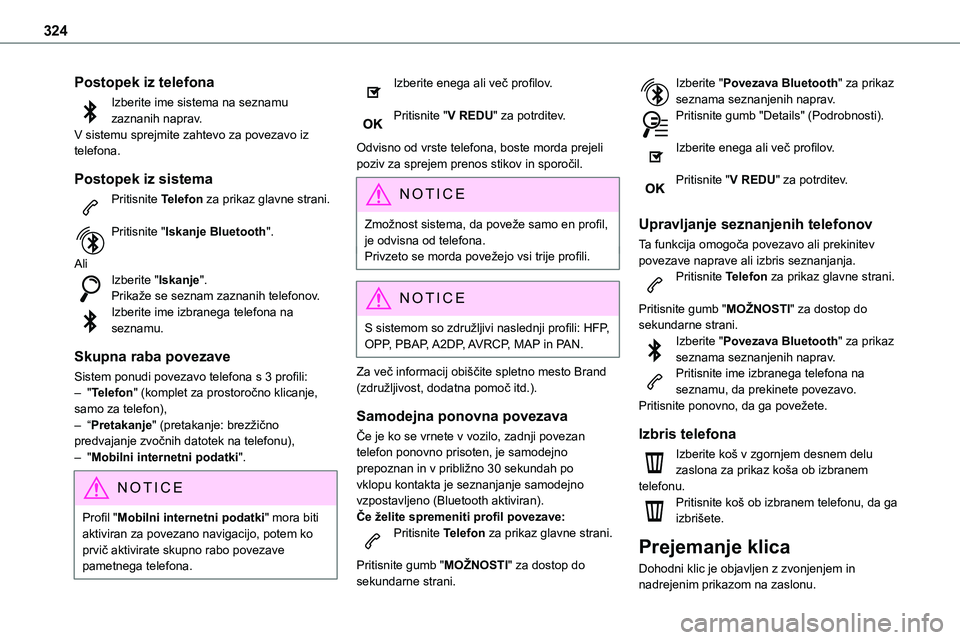
324
Postopek iz telefona
Izberite ime sistema na seznamu zaznanih naprav.V sistemu sprejmite zahtevo za povezavo iz telefona.
Postopek iz sistema
Pritisnite Telefon za prikaz glavne strani.
Pritisnite "Iskanje Bluetooth".
AliIzberite "Iskanje".Prika┼że se seznam zaznanih telefonov.Izberite ime izbranega telefona na seznamu.
Skupna raba povezave
Sistem ponudi povezavo telefona s 3 profili:ÔÇô "Telefon" (komplet za prostoro─Źno klicanje, samo za telefon),ÔÇô ÔÇťPretakanje" (pretakanje: brez┼żi─Źno predvajanje zvo─Źnih datotek na telefonu),ÔÇô "Mobilni internetni podatki".
NOTIC E
Profil "Mobilni internetni podatki" mora biti
aktiviran za povezano navigacijo, potem ko prvi─Ź aktivirate skupno rabo povezave pametnega telefona.
Izberite enega ali ve─Ź profilov.
Pritisnite "V REDU" za potrditev.
Odvisno od vrste telefona, boste morda prejeli poziv za sprejem prenos stikov in sporo─Źil.
NOTIC E
Zmo┼żnost sistema, da pove┼że samo en profil, je odvisna od telefona.Privzeto se morda pove┼żejo vsi trije profili.
NOTIC E
S sistemom so zdru┼żljivi naslednji profili: HFP, OPP, PBAP, A2DP, AVRCP, MAP in PAN.
Za ve─Ź informacij obi┼í─Źite spletno mesto Brand (zdru┼żljivost, dodatna pomo─Ź itd.).
Samodejna ponovna povezava
─îe je ko se vrnete v vozilo, zadnji povezan telefon ponovno prisoten, je samodejno prepoznan in v pribli┼żno 30 sekundah po vklopu kontakta je seznanjanje samodejno vzpostavljeno (Bluetooth aktiviran).─îe ┼żelite spremeniti profil povezave:Pritisnite Telefon za prikaz glavne strani.
Pritisnite gumb "MO┼ŻNOSTI" za dostop do sekundarne strani.
Izberite "Povezava Bluetooth" za prikaz seznama seznanjenih naprav.Pritisnite gumb "Details" (Podrobnosti).
Izberite enega ali ve─Ź profilov.
Pritisnite "V REDU" za potrditev.
Upravljanje seznanjenih telefonov
Ta funkcija omogo─Źa povezavo ali prekinitev povezave naprave ali izbris seznanjanja.Pritisnite Telefon za prikaz glavne strani.
Pritisnite gumb "MO┼ŻNOSTI" za dostop do sekundarne strani.Izberite "Povezava Bluetooth" za prikaz seznama seznanjenih naprav.Pritisnite ime izbranega telefona na seznamu, da prekinete povezavo.Pritisnite ponovno, da ga pove┼żete.
Izbris telefona
Izberite koš v zgornjem desnem delu zaslona za prikaz koša ob izbranem telefonu.Pritisnite koš ob izbranem telefonu, da ga izbrišete.
Prejemanje klica
Dohodni klic je objavljen z zvonjenjem in nadrejenim prikazom na zaslonu.
Page 330 of 360
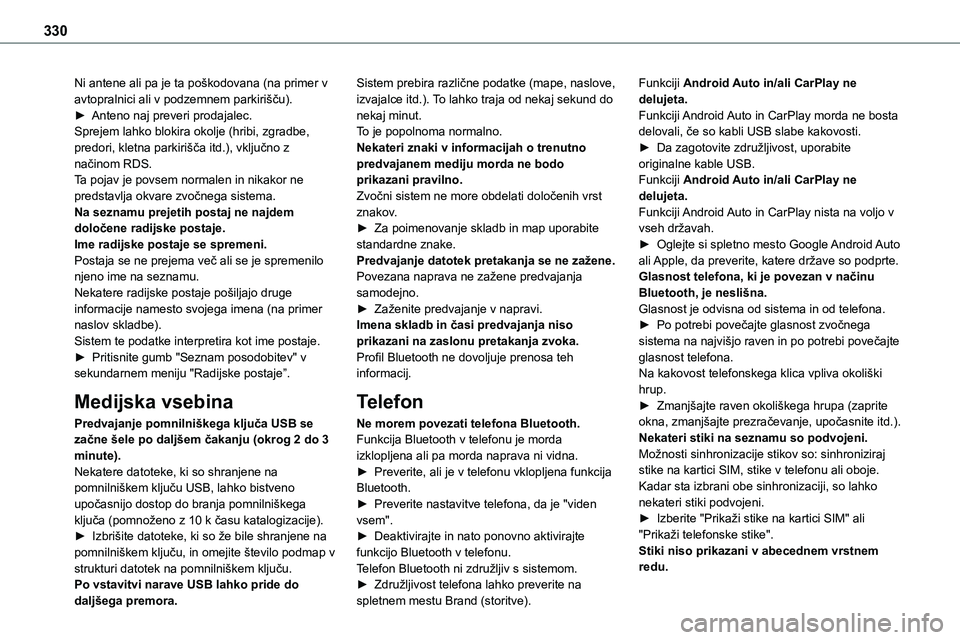
330
Ni antene ali pa je ta po┼íkodovana (na primer v avtopralnici ali v podzemnem parkiri┼í─Źu).Ôľ║ Anteno naj preveri prodajalec.Sprejem lahko blokira okolje (hribi, zgradbe, predori, kletna parkiri┼í─Źa itd.), vklju─Źno z na─Źinom RDS.Ta pojav je povsem normalen in nikakor ne predstavlja okvare zvo─Źnega sistema.Na seznamu prejetih postaj ne najdem
dolo─Źene radijske postaje.Ime radijske postaje se spremeni.Postaja se ne prejema ve─Ź ali se je spremenilo njeno ime na seznamu.Nekatere radijske postaje po┼íiljajo druge informacije namesto svojega imena (na primer naslov skladbe).Sistem te podatke interpretira kot ime postaje.Ôľ║ Pritisnite gumb "Seznam posodobitev" v sekundarnem meniju "Radijske postajeÔÇŁ.
Medijska vsebina
Predvajanje pomnilni┼íkega klju─Źa USB se za─Źne ┼íele po dalj┼íem ─Źakanju (okrog 2 do 3 minute).Nekatere datoteke, ki so shranjene na pomnilni┼íkem klju─Źu USB, lahko bistveno upo─Źasnijo dostop do branja pomnilni┼íkega klju─Źa (pomno┼żeno z 10 k ─Źasu katalogizacije).Ôľ║ Izbri┼íite datoteke, ki so ┼że bile shranjene na pomnilni┼íkem klju─Źu, in omejite ┼ítevilo podmap v strukturi datotek na pomnilni┼íkem klju─Źu.Po vstavitvi narave USB lahko pride do dalj┼íega premora.
Sistem prebira razli─Źne podatke (mape, naslove, izvajalce itd.). To lahko traja od nekaj sekund do nekaj minut.To je popolnoma normalno.Nekateri znaki v informacijah o trenutno predvajanem mediju morda ne bodo prikazani pravilno.Zvo─Źni sistem ne more obdelati dolo─Źenih vrst znakov.
Ôľ║ Za poimenovanje skladb in map uporabite standardne znake.Predvajanje datotek pretakanja se ne za┼żene.Povezana naprava ne za┼żene predvajanja samodejno.Ôľ║ Za┼żenite predvajanje v napravi.Imena skladb in ─Źasi predvajanja niso prikazani na zaslonu pretakanja zvoka.Profil Bluetooth ne dovoljuje prenosa teh informacij.
Telefon
Ne morem povezati telefona Bluetooth.Funkcija Bluetooth v telefonu je morda izklopljena ali pa morda naprava ni vidna.Ôľ║ Preverite, ali je v telefonu vklopljena funkcija Bluetooth.Ôľ║ Preverite nastavitve telefona, da je "viden vsem".Ôľ║ Deaktivirajte in nato ponovno aktivirajte funkcijo Bluetooth v telefonu.Telefon Bluetooth ni zdru┼żljiv s sistemom.Ôľ║ Zdru┼żljivost telefona lahko preverite na spletnem mestu Brand (storitve).
Funkciji Android Auto in/ali CarPlay ne delujeta.Funkciji Android Auto in CarPlay morda ne bosta delovali, ─Źe so kabli USB slabe kakovosti.Ôľ║ Da zagotovite zdru┼żljivost, uporabite originalne kable USB.Funkciji Android Auto in/ali CarPlay ne delujeta.Funkciji Android Auto in CarPlay nista na voljo v
vseh dr┼żavah.Ôľ║ Oglejte si spletno mesto Google Android Auto ali Apple, da preverite, katere dr┼żave so podprte.Glasnost telefona, ki je povezan v na─Źinu Bluetooth, je nesli┼ína.Glasnost je odvisna od sistema in od telefona.Ôľ║ Po potrebi pove─Źajte glasnost zvo─Źnega sistema na najvi┼íjo raven in po potrebi pove─Źajte glasnost telefona.Na kakovost telefonskega klica vpliva okoli┼íki hrup.Ôľ║ Zmanj┼íajte raven okoli┼íkega hrupa (zaprite okna, zmanj┼íajte prezra─Źevanje, upo─Źasnite itd.).Nekateri stiki na seznamu so podvojeni.Mo┼żnosti sinhronizacije stikov so: sinhroniziraj stike na kartici SIM, stike v telefonu ali oboje. Kadar sta izbrani obe sinhronizaciji, so lahko nekateri stiki podvojeni.Ôľ║ Izberite "Prika┼żi stike na kartici SIM" ali "Prika┼żi telefonske stike".Stiki niso prikazani v abecednem vrstnem redu.
Page 331 of 360
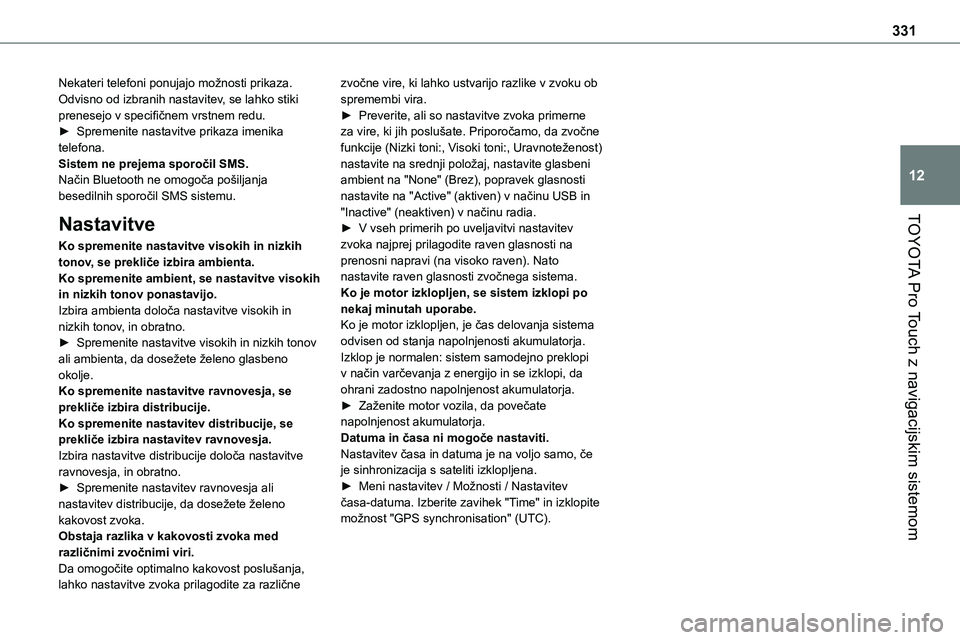
331
TOYOTA Pro Touch z navigacijskim sistemom
12
Nekateri telefoni ponujajo mo┼żnosti prikaza. Odvisno od izbranih nastavitev, se lahko stiki prenesejo v specifi─Źnem vrstnem redu.Ôľ║ Spremenite nastavitve prikaza imenika telefona.Sistem ne prejema sporo─Źil SMS.Na─Źin Bluetooth ne omogo─Źa po┼íiljanja besedilnih sporo─Źil SMS sistemu.
Nastavitve
Ko spremenite nastavitve visokih in nizkih tonov, se prekli─Źe izbira ambienta.Ko spremenite ambient, se nastavitve visokih in nizkih tonov ponastavijo.Izbira ambienta dolo─Źa nastavitve visokih in nizkih tonov, in obratno.Ôľ║ Spremenite nastavitve visokih in nizkih tonov ali ambienta, da dose┼żete ┼żeleno glasbeno okolje.Ko spremenite nastavitve ravnovesja, se prekli─Źe izbira distribucije.Ko spremenite nastavitev distribucije, se prekli─Źe izbira nastavitev ravnovesja.Izbira nastavitve distribucije dolo─Źa nastavitve ravnovesja, in obratno.Ôľ║ Spremenite nastavitev ravnovesja ali nastavitev distribucije, da dose┼żete ┼żeleno kakovost zvoka.Obstaja razlika v kakovosti zvoka med razli─Źnimi zvo─Źnimi viri.Da omogo─Źite optimalno kakovost poslu┼íanja, lahko nastavitve zvoka prilagodite za razli─Źne
zvo─Źne vire, ki lahko ustvarijo razlike v zvoku ob spremembi vira.Ôľ║ Preverite, ali so nastavitve zvoka primerne za vire, ki jih poslu┼íate. Priporo─Źamo, da zvo─Źne funkcije (Nizki toni:, Visoki toni:, Uravnote┼żenost) nastavite na srednji polo┼żaj, nastavite glasbeni ambient na "None" (Brez), popravek glasnosti nastavite na "Active" (aktiven) v na─Źinu USB in "Inactive" (neaktiven) v na─Źinu radia.
Ôľ║ V vseh primerih po uveljavitvi nastavitev zvoka najprej prilagodite raven glasnosti na prenosni napravi (na visoko raven). Nato nastavite raven glasnosti zvo─Źnega sistema.Ko je motor izklopljen, se sistem izklopi po nekaj minutah uporabe.Ko je motor izklopljen, je ─Źas delovanja sistema odvisen od stanja napolnjenosti akumulatorja.Izklop je normalen: sistem samodejno preklopi v na─Źin var─Źevanja z energijo in se izklopi, da ohrani zadostno napolnjenost akumulatorja.Ôľ║ Za┼żenite motor vozila, da pove─Źate napolnjenost akumulatorja.Datuma in ─Źasa ni mogo─Źe nastaviti.Nastavitev ─Źasa in datuma je na voljo samo, ─Źe je sinhronizacija s sateliti izklopljena.Ôľ║ Meni nastavitev / Mo┼żnosti / Nastavitev ─Źasa-datuma. Izberite zavihek "Time" in izklopite mo┼żnost "GPS synchronisation" (UTC).